Halo! Terkadang editor video Sony Vegas mungkin mengalami masalah dalam mengenali file video dengan resolusi apa pun. Seringkali masalah ini sering terjadi dengan dua resolusi - *mp4 dan *avi. Perlu dicatat bahwa metode pemecahan masalah untuk masalah ini sama untuk kedua format. Jadi, mari kita cari tahu cara memperbaikinya kesalahan yang diberikan dengan file avi dan mp4.

Jadi, seringkali masalah tidak dikenalinya video terletak pada kenyataan bahwa "toko roti" Anda tidak memiliki set codec yang diperlukan. Jika ini benar, maka satu aplikasi bernama "K-Lite Codec Pack" dapat menyelesaikan masalah Anda.
Jika Anda sudah memiliki codec yang diperlukan, cobalah mengunduh aplikasi ini, karena alasannya mungkin karena Anda menggunakan versi yang sudah ketinggalan zaman.
Selain itu, kami menyarankan Anda untuk mengunduh pemutar khusus yang disebut "Waktu Cepat".
Koreksi kesalahan di perpustakaan.
Metode 1
Alasan paling populer kedua untuk tidak memutar video dalam format *avi adalah tidak adanya atau semacam masalah dengan perpustakaan yang kita butuhkan di bagian "aviplug.dll".
Untuk memperbaiki kesalahan ini, kita perlu:
1) Unduh perpustakaan yang hilang, lalu unzip.
2) Setelah itu, Anda perlu memindahkan file yang sebelumnya di-zip ke direktori yang terletak di folder "C: / Program Files / Sony / Vegas Pro13 / FileO Plug-Ins / aviplag".

Penting!
Sebelum mengganti file perpustakaan, Anda perlu menyimpan file dari direktori lama di suatu tempat, karena sangat mungkin perpustakaan yang diunduh mungkin tidak sesuai dengan sistem Anda dan Anda harus segera mengembalikan semuanya ke tempatnya.
Metode 2
Sebelum Anda mulai bekerja dengan dokumen perpustakaan, Anda perlu memastikan bahwa semua codec yang ada di bagian "Unduhan Codec" ada di sistem Anda. Jika tidak ada masalah dengan momen ini, maka kita lanjutkan.
Penting!
Sebelum menghapus dan menginstal pustaka baru, Anda harus menyimpan semua pustaka lama, karena sangat mungkin pustaka baru tidak berfungsi.
Jadi mari kita mulai:
1) Pertama kita harus pergi ke direktori di mana ia berada aplikasi yang diinstal dan temukan item "compoundplag.dll" di sana. Kami menghapusnya, tetapi sebelum itu kami menyalinnya.
Itu terletak di "C:/Program Files/Sony/Vegas Pro13/FileO Plug-Ins/compoundplug".

2) Sekarang kita perlu menemukan dokumen bernama "qt7plud.dll", dan kemudian menyalinnya.
Itu terletak di sepanjang jalur C:/Program Files/Sony/Vegas Pro13/FileO Plug-Ins/qt7plug

3) Sekarang kembali ke direktori C:/Program Files/Sony/Vegas Pro13/FileO Plug-Ins/compoundplug
Dan paste file yang telah disimpan sebelumnya.

Menghapus codec.
Ada kemungkinan juga bahwa codec yang diinstal pada komputer Anda mungkin tidak kompatibel dengan utilitas Sony Vegas. Dalam hal ini, Anda harus segera menghapusnya.
Ubah format perekaman video.
Jika tidak ada metode di atas yang dapat membantu Anda, maka Anda tetap harus memanfaatkan mengubah format perekaman video. Hal utama dalam memilih format seperti itu adalah kemungkinan memprosesnya di aplikasi Sony Vegas. Untuk mengubah format perekaman video tanpa gagal, Anda harus mengunduh aplikasi Format Factory. Dengan program ini, Anda dapat mengonversi video ke format yang Anda butuhkan tanpa masalah.
Sony Vegas tidak membuka MP4, apa yang harus saya lakukan?
Pembaruan perpustakaan
Perpustakaan bertanggung jawab untuk memproses file video dengan format tertentu. Versi usang dari perpustakaan yang diperlukan atau ketidakhadirannya mengarah pada fakta bahwa Sony Vegas Pro 13 tidak membuka file mp4. Untuk mengatasi masalah ini, Anda harus mengikuti jalur instalasi Sony Vegas, misalnya C: / Program Files / Sony / Vegas Pro13, tempat folder File0 Plug-Ins disimpan, dan perpustakaan disimpan di dalamnya, di direktori yang sesuai . Periksa apakah folder mp4plug ada di sana. Ditemukan? Kemudian hapus file mp4plug.dll yang tersimpan di dalamnya. Sekarang unduh pustaka mp4plug.dll, unzip dan simpan file yang dihasilkan ke folder mp4plug.
Konversi file video ke format lain
Jika metode sebelumnya tidak membantu, gunakan pengonversi video untuk mengubah format file yang diperlukan dari mp4 ke mvi, misalnya. Jadi, dengan mengubah format file, Anda akan menemukan yang berfungsi dengan benar di versi Sony Vegas Anda. Gunakan versi online atau unduh program konversi untuk menggunakannya setiap saat.
Kesimpulan.
Jadi, seperti yang Anda lihat, kisaran solusi untuk masalah ini cukup luas. Harap dicatat bahwa ini hanya metode yang paling populer. Kami harap artikel ini telah membantu Anda.
Damai untuk semua orang!
Halo semuanya hari ini saya akan memberi tahu Anda caranya instal sony vegas 1 3 di windows 10 dan bagikan distribusi di disk Yandex. Biarkan saya mengingatkan Anda Sony Vegas 13 adalah versi terbaru dari editor video untuk membuat klip video profesional, yang sering digunakan orang untuk bekerja dengan hosting video youtube. Pada edisi kali ini, sedapat mungkin segala kekurangan diperbaiki dan masalah kecil sehingga Anda mendapatkan rilis terbaik dari perangkat lunak ini. Di masa depan, saya akan mencoba memposting lebih banyak materi pelatihan tentang bekerja dengan editor ini sehingga setiap pengguna pemula tidak menemukan banyak pertanyaan yang belum dijelajahi dan dapat dengan cepat dan memahami semuanya.
Saya ingatkan versi sony vegas 13, mulai dari 12 hanya sampai 64 sistem bit. Saya katakan sebelumnya, siapa yang tidak tahu, lihat dan jika Anda tidak memiliki lusinan 64 bit, maka di sini Anda dapat mengunduh Windows 10 64 x ambang 2 profesional dari disk Yandex.
Sony vegas pro 13 windows 10 bisa anda download dari link dibawah ini, jalankan file installasinya.


Kami setuju dengan perjanjian lisensi dan klik berikutnya

Kami menyetel kotak centang Buat pintasan di desktop untuk membuat pintasan untuk meluncurkan sony vegas 13 di windows 10. Klik Instal.

proses instalasi akan dimulai, itu akan memakan waktu 30 detik

Kita semua klik Selesai.

aktivasi sony vegas 13
Aktivasi dilakukan sesuai dengan algoritma berikut, pastikan program dimatikan, buka jendela Explorer kedua dan buka folder C:\Program Files\Sony\Vegas Pro 13.0, Anda perlu menyalin dan mengganti dua file dari folder Retak folder ke dalamnya
- ApplicationRegistration.exe
- vegas130.exe


Setup wizard akan terbuka, klik next.

Pilih Saya memiliki Nomor Seri dan masukkan kuncinya
1TR-P6XV-2RK2-2D05

Pilih Daftar dari komputer lain


isi Formulir (item yang dicetak tebal, pilih kedua kotak centang)

Kami menyimpan pengaturan pendaftaran sony vegas 13 di windows 10


Masukkan kode ajaib, itu akan dibundel dengan distribusi.

Semuanya akan mulai meluncurkan sony vegas 13 yang diaktifkan

Untuk Russification, tutup program dan jalankan file Russian.reg

pengaturan registri diterapkan mona run :)

Sekarang Anda memiliki sony vegas 13 versi Rusia.

Sony vegas 13 berhenti berfungsi setelah pembaruan windows 10
Solusi
- Menginstal semua driver terbaru
- Instalasi update terbaru
- Instalasi
Jika Anda tidak dapat membuka file *avi, maka kemungkinan alasan- versi lama program.
Saat mengunduh perangkat lunak di situs pihak ketiga, disarankan untuk mendapatkan perangkat lunak terbaru di portal resmi. Setelah itu, Anda harus menghapus versi lama, bersihkan registri menggunakan program atau secara manual. Kemudian instal program yang diunduh di komputer Anda.
Jika setelah itu masalahnya tetap ada - Sony Vegas Pro 13 tidak membuka avi, maka Anda harus mencari tahu secara detail.

Solusi Masalah
Jika Sony Vegas tidak membuka file avi bahkan setelah memperbarui program dan muncul pesan: "Tidak ada file yang dikirim ke Vegas Pro yang dapat dibuka", maka ada dua kemungkinan solusi untuk masalah tersebut.

Unduh atau hapus codec
Codec adalah program yang mengubah data dari satu format ke format lainnya. Ini diperlukan untuk menyimpan data media. Jika satu program mengkodekan file (misalnya, video) menggunakan satu algoritma, maka codec yang sesuai diperlukan untuk memutarnya di komputer lain. Jika tidak, data tidak dapat dilihat atau didengarkan.
Paket codec gratis yang paling terkenal adalah . Setelah mengunduhnya, Anda perlu:
- Klik dua kali pada ikon paket. Jika file dikemas ke dalam arsip, Anda harus mengekstraknya terlebih dahulu menggunakan WinRar atau pengarsip serupa.
- Di jendela penginstal yang terbuka, pilih "Lanjutan", klik "Selanjutnya".

- Sekarang Anda dapat memilih pemutar pilihan Anda - daftar "Pemutar video pilihan". Contoh: pemutar media klasik. "Selanjutnya" lagi.

- Lebih baik tidak mengubah jalur instalasi: "C:\Progam Files(x86)\K-Litle Codec Pak". Klik "Selanjutnya".

- Di jendela berikutnya, Anda harus memilih semua komponen - centang kotak. Lanjutkan - "Selanjutnya".

- Selanjutnya, program akan menanyakan apakah Anda ingin menambahkan folder paket ke menu mulai. Lebih baik setuju. Tanpa mengubah apa pun, klik "Berikutnya".

- Di halaman penginstal berikutnya, Anda juga harus meninggalkan pengaturan, lanjutkan - "Selanjutnya".

- Anda kemudian akan diminta untuk membuat pintasan di desktop dan bilah tugas, ini tidak diperlukan. Kami menandai lagi "Selanjutnya".
- Tampilkan kiat konfigurasi dan Tampilkan penawaran opsional - hapus centang pada kotak. Pilih "Selanjutnya".

- Instal file bahasa - tandai, lanjutkan -> "Berikutnya".

- Akselerasi perangkat keras - centang "H.264" -> "Selanjutnya".
- Juga tidak disarankan untuk mengubah pengaturan yang tersisa, tetapi semua jenis codec harus diperiksa jika pengaturan diatur ulang selama instalasi. Setelah mengklik tombol "Instal", paket akan diinstal.

Anda perlu menghapus codec jika ada konflik di antara mereka. Ini dilakukan oleh alat Windows standar:
- Pilih menu "Mulai", "Panel Kontrol".

- Temukan baris "Suara dan multimedia".
- Di jendela yang terbuka, buka "Peralatan".

- Pilih "Codec Audio" atau "Codec Video".
- Pilih codec yang diperlukan, klik tombol "Properties".
- Klik "Hapus".
- Mulai ulang PC.
Sekarang Anda dapat mencoba instalasi baru codec.
Pustaka yang hilang atau tidak berfungsi
Alasan umum mengapa avi tidak dapat dibuka adalah aviplug.dll yang rusak atau hilang, meskipun masalah terjadi dengan yang lain. Bagaimana cara memperbaiki:
- Unduh perpustakaan yang diperlukan, unzip.
- Buka direktori tempat program diinstal, salin file yang dihasilkan ke dalamnya.
Contoh: C:/Program Files(x86)/Sony Vegas Pro13/FileO Plug-Ins/aviplag

Konversi video ke format lain
Jika tidak ada keinginan untuk memahami penyebab kesalahan atau tidak ada tindakan lain yang membantu, cara termudah adalah mengonversi file ke format lain yang akan 100% terbuka di editor Sony. Seringkali mereka menggunakan utilitas seperti atau yang lain yang tersedia di Internet.
- Unduh file pengaturan.
- Setelah memulai, Anda harus memilih format di jendela dengan program yang akan kami konversi * avi.
- Jendela lain akan muncul. Di sini Anda harus memilih file asli, tentukan direktori untuk video yang dimodifikasi.
- Setelah menekan tombol "Mulai", konversi akan dilakukan.
Program Format Factory dapat digunakan secara gratis.

Hasil
Tidak segera jelas mengapa Sony Vegas Pro 13 tidak akan membuka file avi. Tetapi sejumlah langkah akan membantu memperbaiki situasi. Untuk mempercepat proses, dimungkinkan untuk mengonversi ke format lain.
Halo! Hari ini kami akan pindah dengan Anda untuk mengedit video. Dan pertama-tama, saya ingin memberi Anda instruksi rinci cara menggunakan sony vegas pro 13 walaupun anda pengguna pemula. Hari ini program ini adalah salah satu yang terbaik. Tentu saja, Anda tidak dapat membantah bahwa Adobe Premiere lebih baik, tetapi Sony Vegas tidak kalah fungsional dan lebih mudah dipelajari. Banyak blogger dan editor video profesional menggunakan aplikasi ini, dan videonya sangat bagus. Tentu saja, tidak mungkin untuk memasukkan semuanya ke dalam satu artikel, tetapi setidaknya kita akan membahas dasar-dasarnya, dan kemudian perlahan-lahan mencapai sesuatu yang lebih serius.
Antarmuka program
Sebelum melanjutkan ke pekerjaan itu sendiri, saya akan berbicara secara singkat tentang antarmuka program. Program Sony Vegas Pro 13 mencakup beberapa area:

- Area utama (jendela). Berbagai parameter tambahan, efek, judul, serta jendela media tempat semua file yang diimpor akan dimuat akan ditempatkan di sini. Anda dapat menyembunyikan dan menambahkan jendela sesuai keinginan.
- Lihat jendela. Jendela ini diperlukan untuk mengedit video, karena di sini Anda dapat melihat apa yang kami dapatkan saat ini.
- papan seni. Di sinilah seluruh dapur pengeditan audio dan video masuk. Pemotong terdiri dari sejumlah trek tempat Anda dapat memotong, merekatkan, melapisi file media di atas satu sama lain, dan banyak lagi.
- Lacak area manajemen. Sebenarnya, ini adalah bagian dari pengeditan, karena bertanggung jawab untuk mengelola trek di timeline dan menambahkan efek ke dalamnya. Kami akan membicarakan semua ini secara lebih rinci nanti.
Sisanya belum penting, karena semuanya akan datang dengan sendirinya selama pelatihan.
Cara membuka file media
Untuk membuka file media apa pun (foto, video, audio) di Sony Vegas Pro, Anda harus membuka menu "File" - "Open". Setelah itu, pilih satu atau lebih file.
Semua file yang diunduh akan secara otomatis masuk ke trek yang diinginkan (kita akan membicarakannya nanti), tetapi jika Anda belum membutuhkannya, Anda dapat menghapusnya dari sana dengan memilih masing-masing dan menekan Hapus. Bagaimanapun, mereka akan tetap berada di jendela media dan Anda dapat mengambilnya kapan saja dengan menyeretnya ke trek.
Untuk mentransfer video atau audio hanya ke jendela media tanpa menambahkannya ke trek, klik "File" - "Impor" - "Media" dan pilih file apa pun dari komputer Anda.
Di samping itu. Anda dapat membuka file dengan menyeretnya dari Explorer ke program itu sendiri. Untuk melakukannya, tekan tombol kiri mouse pada video dan cukup seret ke jendela program. Jika aplikasi diminimalkan, seret file ke ikon aplikasi dan tunggu hingga terbuka sendiri.
Keuntungan dari metode ini adalah Anda dapat mentransfer file media baik secara langsung ke trek maupun ke jendela media. Dalam hal ini, tidak ada yang akan muncul di timeline, tetapi Anda dapat memindahkannya ke sana kapan saja.
Dasar-dasar Sony Vegas
Mari kita lihat cara menggunakan Sony Vegas Pro 13 menggunakan contoh membuat klip kecil. Mari kita awalnya memiliki beberapa potongan video dan file audio.
Pelatihan
Buka semua file media ini dan seret semuanya ke trek jika diperlukan. Anda harus memiliki tiga trek:
- Trek video untuk dua video
- Trek audio untuk pengiring suara ke dua video ini
- Trek audio terpisah berkas suara, yang akan kita terapkan.

Jika videonya panjang, ukuran trek akan otomatis mengecil agar pas di layar. Tetapi Anda selalu dapat memperbesar dalam tiga cara:
- Roda mouse ke atas dan ke bawah
- Mengklik tombol plus dan minus di sudut kanan bawah layar.
Menghapus trek audio terlampir
Karena kita membuat klip terpisah dengan suara baru, kita perlu menyingkirkan pengiring yang awalnya datang dengan video yang dimuat, dan saat kita menyeretnya, pengiring secara otomatis membentang. Tetapi jika kami mencoba untuk memilih dan menghapus audio yang dilampirkan, maka video di sebelahnya juga akan dihapus. Tapi ada jalan keluar.
Untuk melakukan ini, Anda perlu mengklik trek audio yang berdekatan sehingga disorot, lalu klik kanan padanya dan pilih "Grup" - "Hapus dari", atau tekan kamu di papan ketik. Kemudian akan ada ungrouping dan mereka akan terpisah satu sama lain.

Setelah itu, Anda dapat mengklik audio dengan aman dan menekan tombol Menghapus. Demikian pula, yang perlu Anda lakukan dengan sisa rol di trek.
Untuk mencegah trek kosong mengambil ruang ekstra, klik kanan pada blok kontrolnya, lalu pilih "Hapus Trek". Sekarang semuanya jelas...

Pengeditan video: memotong dan menempelkan
Sekarang mari kita lanjutkan langsung ke pengeditan video di Sony Vegas Pro, sehingga kita mendapatkan klip yang lengkap. Saya sudah berbicara tentang proses ini dalam artikel saya tentang, tetapi sekarang saya akan memberi tahu Anda lebih banyak tentang ini.
Untuk memulainya, kami hanya akan memotong bagian-bagian video yang tidak kami perlukan, misalnya, kami tidak memerlukan segmen dari 15 hingga 40 detik sama sekali. Kemudian kita naik ke detik kelima belas dari trek dengan mengklik di tempat yang tepat di timeline (di video). Jika Anda meleset, Anda dapat pindah ke waktu yang tepat menggunakan panah di keyboard.

Sekarang tekan tombol S pada keyboard, setelah itu Anda akan melihat bahwa di tempat ini trek akan dibagi menjadi dua bagian. Jika Anda perlu memisahkan seluruh bagian belakang, maka Anda tidak perlu melakukan hal lain, dan jika Anda perlu menghapus seluruh segmen, maka dengan cara yang sama kita pergi ke akhir bagian trek yang tidak perlu dan tekan tombol S lagi. Anda mungkin memperhatikan bahwa pemisahan akan terjadi lagi pada saat ini.

Sekarang, klik segmen ini sehingga disorot, lalu klik kanan dan pilih Hapus, atau tekan tombol dengan nama yang sama.

Setelah itu, kita akan memiliki celah, yaitu ruang kosong setelah kita memotong sebagian lintasan. Untuk menghubungkan dua bagian dan tidak meninggalkan celah, tahan tombol kiri mouse di bagian kedua trek dan seret ke bagian pertama. Menjelang akhir, dia sendiri akan tertarik ke belakang. Dengan demikian, tidak akan ada celah. Omong-omong, Anda juga perlu melakukan hal yang sama dengan video kedua, yang kami unggah secara terpisah. Tetapi akan sangat bagus untuk membuat transisi yang indah dan mulus, yang akan saya ceritakan di artikel berikutnya.

Jika Anda hanya perlu menghapus ujung trek, maka Anda hanya perlu memindahkan kursor ke area belakang hingga tampilannya berubah, lalu tahan tombol kiri mouse dan seret hingga semua yang tidak perlu hilang. Hal yang sama dapat dilakukan dengan awal trek. Saya biasanya menggunakan fitur ini untuk.
Nah, lapisan gula pada kue akan memudar dengan mulus di bagian akhir. Untuk melakukan ini, berdirilah di sudut di belakang fragmen terakhir trek dan mulailah menyeret sedikit ke kiri dengan menekan tombol kiri mouse. Dalam hal ini, semi-busur putih akan digambar pada fragmen, yang akan menunjukkan atenuasi.

Duplikasi fragmen
Jika beberapa bagian trek perlu disisipkan di tempat lain di trek, maka salah satu metode berikut dapat digunakan:

Setelah Anda melakukan semuanya, pastikan untuk melihat tampilannya dengan mengklik tombol putar dan melihat jendela pratinjau. Jika semuanya berjalan sebagaimana mestinya, maka kita bisa mulai menabung.
Bagaimana cara menyimpan video atau audio di sony vegas pro 13
Program ini memiliki dua jenis tabungan:
- Menyimpan file kerja diperlukan untuk perekaman perantara sehingga Anda dapat mengedit materi kapan saja. Adalah file internal sony vegas pro dan hanya menyimpan pengaturan, pekerjaan, dan jalur ke file yang diedit.
- Ekspor video yang sudah jadi (rendering). Setelah Anda merender video, tidak mungkin lagi mengeditnya, karena itu menjadi file audio-video lengkap, yaitu, semuanya menyatu.
Menyimpan proyek yang sedang berjalan
Untuk membuat rekaman perantara sambil menyimpan semua perkembangan, Anda hanya perlu memilih menu "File" - "Save As". Setelah itu, pilih lokasi di hard drive Anda tempat file akan disimpan.
Anda juga dapat memilih item "Ekspor" di menu File yang sama, di mana Anda harus mengklik Vegas Project Archive (Veg).
Ekspor proyek yang sudah selesai
Tetapi ketika proyek Sony Vegas Pro Anda sudah siap dan Anda perlu menyimpannya file terpisah dalam format audio atau video, lalu masuk ke menu "File" - "Render".

Anda akan memiliki banyak format di mana Anda dapat menyimpan proyek yang sudah selesai. Di sini sudah ada beberapa nuansa:
- Di bagian atas layar, pilih jalur dan nama proyek yang sudah selesai. Anda dapat memilih jalur dengan menulisnya secara manual, atau menentukan jalur ke folder dengan mengklik tombol "Jelajahi".
- Selanjutnya, pilih format. Jika Anda membuat video untuk Internet, misalnya untuk YouTube, maka Anda dapat memilih Konsep Utama (mp4). Dan di grup drop-down, pilih item Internet HD 1080 untuk memilih kualitas tertinggi.
- Agar tidak mencari format yang diinginkan di lain waktu, Anda dapat mengklik bintang di sebelah item ini. Maka akan berubah warna. Dan lain kali Anda cukup mencentang kotaknya "Tampilkan Favorit Saja" untuk hanya menampilkan format yang Anda pilih.
- Pada akhirnya tekan tombol "Memberikan", lalu bersandar di kursi Anda dan tunggu hingga penyimpanan selesai. Bergantung pada durasi proyek yang telah selesai dan elemen-elemen dengan efek yang terlibat, waktu penghematan akan lama atau tidak terlalu lama. Tetapi bagaimanapun juga, Anda akan membutuhkan kesabaran. Saya ingat pernah membuat video untuk seorang teman dan tunangannya ketika mereka menikah. Jadi sepertinya hanya 4 menit, dan disimpan selama 2 jam, tetapi di sana saya hanya memasukkan semuanya dengan tak terhitung, termasuk berbagai footage.

Hasil
Saya harap sekarang Anda memahami dasar-dasar cara menggunakan Sony Vegas Pro 13, dan sekarang Anda dapat membuat video sederhana. Tapi ini baru permulaan.
Jika Anda ingin benar-benar belajar mengedit video pada level yang keren, maka saya sarankan Anda untuk menonton ini kursus pembunuh tentang bekerja di Premiere Pro. Ini adalah editor video yang agak rumit tetapi sangat profesional. Berkat pelajaran ini, Anda dapat dengan mudah mempelajari cara bekerja di dalamnya dan dapat membuat video yang sangat keren. Sangat disarankan.
Nah, ini menyimpulkan artikel saya. Saya harap Anda merasa berguna dan menarik. Ikuti update blog saya agar tidak ketinggalan sesuatu yang penting dan menarik, terutama dalam heading baru saya tentang video editing. Semoga sukses untuk Anda. Sampai jumpa!
Hormat kami, Dmitry Kostin
Pertimbangkan proses menginstal versi 64-bit dari editor video Vegas Pro. Distribusi uji coba itu sendiri, seperti halnya produk Adobe, dapat diunduh dari situs resminya, tanpa registrasi dan tanpa SMS.
Jalankan penginstal yang diunduh: vegaspro13.0.453.exe.

Menerima perjanjian lisensi dengan mencentang kotak: Saya telah membaca Perjanjian Lisensi Pengguna Akhir dan Kebijakan Privasi dan menyetujui persyaratannya. Klik tombol: Berikutnya >

Di jendela berikutnya, jika perlu, kita dapat mengubah direktori instalasi program Vegas Pro. Jika kita ingin membuat pintasan di Desktop, centang kotak: Buat pintasan di desktop. Dan klik tombol: Instal.

Proses instalasi Vegas Pro 13.0.0 (Build 453) akan dimulai, ikuti indikator status instalasi:

Setelah menyelesaikan instalasi: Vegas Pro 13.0 telah berhasil diinstal, klik tombol: Selesai.

Kami meluncurkan keygen Produk Sony Multikeygen v2.8 Keygen & Patch oleh DI(Anda dapat mengunduhnya), pilih Nama Produk: Vegas Pro 13.0 (64 bit) Series. Dan tekan tombol: Patch ...

Di jendela yang muncul: Jelajahi folder, Anda harus menentukan jalur dengan benar (pilih folder) jika tidak, kesalahan keygen akan muncul: Terjadi kesalahan saat menambal file! Untuk: Pilih direktori instalasi Vegas Pro 13.0x (64 bit), pilih (buka folder) - Vegas Pro 13.0 (di direktori C:\Program Files\Sony\Vegas Pro 13.0\), seperti pada gambar di bawah dan klik tombol OK.

Pilih Direktori instalasi Shared Plug-Ins pilih (terbuka) Folder bersama Plug-Ins (di C:\Program Files (x86)\Sony\Shared Plug-Ins\). Dan klik tombol: OK.

Penambalan sedang berlangsung...

Di jendela DI Keygen, kami mendapatkan pesan: File telah berhasil ditambal! Klik pada tombol: Oke.

Luncurkan pintasan program di desktop:


Salin di keygen Serial Number:

Dan rekatkan di bidang yang sesuai dan klik tombol: Berikutnya >

DPilih registrasi untuk komputer lain (Daftar dari komputer lain). Klik tombol: Berikutnya >

Baca informasinya dan klik tombol: Berikutnya >

Kami memasukkan informasi apa pun di bidang yang disorot dalam teks tebal, tandai kedua item di bawah ini dan klik tombol: Berikutnya >

Di jendela Daftar Dari Komputer Lain, simpan dokumen HTML dengan data pendaftaran.


Jendela aktivasi akan muncul untuk memasukkan Kode Otentikasi.

Kami menyalin kode di keygen - Kode Aktivasi / Otentikasi:

Tempel kode otentikasi dan klik tombol: Selesai >

Luncurkan pintasan di desktop dan unduhan akan dimulai Program Sony Vegas pro 13.

Antarmuka program pengeditan video Sony Vegas Pro 13.

Jalankan perintah: Help > About Vegas Pro...

Kami melihat versi programnya: Vegas Pro Versi 13.0 (Build 453) 64-bit. Keluar dari program: Alt + F4.
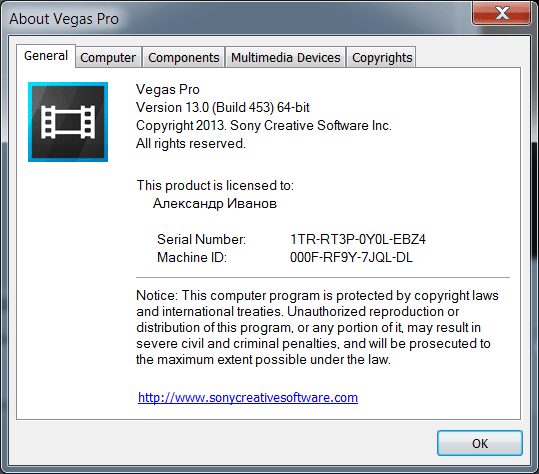
Untuk Russify antarmuka, klik kanan pada file registri: bahasa Rusia dan pilih item: Gabung.

Di jendela: Editor Registri. Untuk pertanyaan: Lanjutkan? Kami menjawab: Ya.



Tags: sony vegas pro dalam bahasa Rusia, sony vegas pro dalam bahasa Rusia unduh apa itu sony vegas pro, apa itu vegas pro, sony vegas pro 13 16pro
